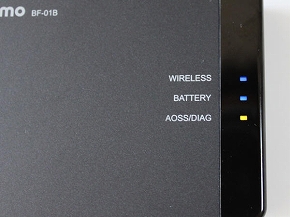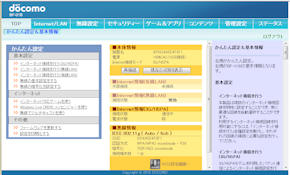第3回 買って即通信したい――簡単に設定できるモデルはどれ?:モバイルWi-Fiルーター徹底比較(1/2 ページ)
卓上ホルダで充電も楽々――「BF-01B」
NTTドコモの「BF-01B」は固定ルーターとしても使えるため、付属品が多い。固定ルーターとして使う際の卓上ホルダが充電器も兼ねているため、使い勝手がよい。ただしPCとの充電に使うUSBケーブルはPC側にUSBポートが2カ所必要なので、USBポートが少ないPCを使っている場合は注意したい。使っていて気になったのはルーターのランプ。正面と側面にあるが、ランプが斜めから見える場所にいると、何色に光っているのか分かりにくいことがあった。

 ドコモのBF-01Bは付属品が多い。左上のLANケーブルと卓上ホルダは、固定ルーターとして使う場合のもの。右下のUSBケーブルはPCとの接続と充電用。PC側はUSBポートは2カ所必要となる(写真=左)。BF-01Bのバッテリーを外したところ。SIMカードスロットと、ルーターに接続する際の暗証キー(モザイク部分)が見える(写真=右)
ドコモのBF-01Bは付属品が多い。左上のLANケーブルと卓上ホルダは、固定ルーターとして使う場合のもの。右下のUSBケーブルはPCとの接続と充電用。PC側はUSBポートは2カ所必要となる(写真=左)。BF-01Bのバッテリーを外したところ。SIMカードスロットと、ルーターに接続する際の暗証キー(モザイク部分)が見える(写真=右)
 PCからの充電では、USBポートが2カ所必要。ワイヤレスマウスやUSBメモリを挿しっぱなしで使っている人などは注意したい(写真=左)。卓上ホルダに載せているところ。固定ルーターとして使うだけでなく、卓上ホルダがあることで充電し忘れることも少なくなりそうだ(写真=右)
PCからの充電では、USBポートが2カ所必要。ワイヤレスマウスやUSBメモリを挿しっぱなしで使っている人などは注意したい(写真=左)。卓上ホルダに載せているところ。固定ルーターとして使うだけでなく、卓上ホルダがあることで充電し忘れることも少なくなりそうだ(写真=右)バッテリーカバーを外せばSSIDと暗証キーがあるので、これを設定すれば、すぐに利用できる。BF-01BとPCをUSBケーブルで接続すると専用ソフトをインストールできるので、設定変更などに活用したい。BF-01BとPCをつなげると「BF-01B専用ランチャー」が表示され、これをダブルクリックすると、「クライアントマネージャV」と「エアステーション設定ツール」をインストールできる。前者はバッファロー製の無線LANルーターではおなじみの簡単接続ツール「AOSS」を使ってPCとBF-01Bを接続するのに使う。
後者の「エアステーション設定ツール」は、インターネットの接続設定を変更できるソフト。BF-01Bは通信できるネットワークを自動で選択する「コグニティブ無線」に対応しているが、Internet/LANの無線LANの項目では無線LANか3G(接続性)どちらの接続を優先させるかの設定が可能。さらに、SSIDや暗号化キーの設定、コンテンツの自動ダウンロード(Podcastなど)、写真を保存しているmicroSDをBF-01Bに挿入するとFlickrやフォト蔵にアップする自動アップロード機能もある。microSDを挿している場合はストレージとして使うことも可能だ。
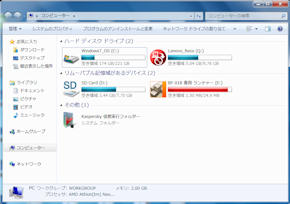
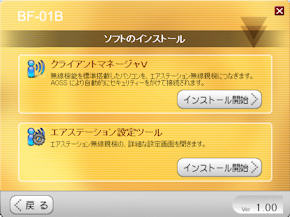 BF-01Bをケーブルで接続した後にPCの「コンピュータ」を表示した画面。「BF-01B専用ランチャー」をダブルクリック(写真=左)。インストールできるのは「クライアントマネージャV」と「エアステーション設定ツール」(写真=右)
BF-01Bをケーブルで接続した後にPCの「コンピュータ」を表示した画面。「BF-01B専用ランチャー」をダブルクリック(写真=左)。インストールできるのは「クライアントマネージャV」と「エアステーション設定ツール」(写真=右)充電アダプターが使いやすい形状――「BM-MF30」
モバイルWi-Fiルーターは、使用可能にするまでの「開通手続き」が面倒だと感じるかもしれないが、「BM-MF30」の設定は拍子抜けするほど簡単。SIMカードと一緒に届く専用の開通手続きダイヤル(電話番号)に携帯電話かPHSで電話をかけ、次に日本語希望かどうかの確認、そしてSIMの電話番号を入力するだけでよい。作業自体は数十秒で、開通は5分後に完了する。
他の製品と異なり、ルータ自体にはSSIDや暗証キーは載っていない。今回は一般的な同じ日本通信のSIMカード「BM-U300」を使っているが、この場合、BM-U300をBM-MF30に挿して、電源を入れればパスワードなしで誰でもルータを利用できる状態になる(SSIDはb-mobile〜)。これではセキュリティが不安なので、暗証キーの設定をしておいた方がいいだろう。BM-U300に接続したPCを使って、専用サイトの「b-mobile Wi-Fi設定ツール」を開き、「ユーザー制限」を選択すればWEPの、「アドバンスト設定」を選択すればWPAの設定が可能だ。さらにネットワーク名(SSID)の変更、同時接続台数を絞ることもできる。
付属品では充電アダプターに注目してほしい。コンセントに挿す部分だが、先端が細いので使いやすい。他の充電アダプターは先端が大きいので、電源タップなどに挿すと、他のアダプターが挿せなくなることがある。細身になっているおかげで邪魔にならず、他の機器と一緒に充電しやすい。

 BM-MF30の付属品。左上の充電アダプターの形状(首部分)は、他機種のアダプターに比べて細くなっている。他にSIMカードも必要(写真=左)。こちらはランプが光っている状態。アイコンが大きいからか、ランプの光も大きく見える(写真=右)
BM-MF30の付属品。左上の充電アダプターの形状(首部分)は、他機種のアダプターに比べて細くなっている。他にSIMカードも必要(写真=左)。こちらはランプが光っている状態。アイコンが大きいからか、ランプの光も大きく見える(写真=右)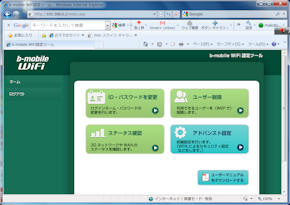
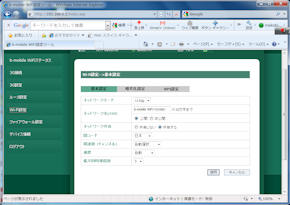 Wi-Fi設定ツールの画面。暗証キーの変更は「ユーザー制限」か「アドバンスト設定」を選択。左上の「ID・パスワードを変更」は設定ツールへのログインする際の情報の変更をするためのもの(写真=左)。こちらはステータス確認で、Wi-Fi設定を変更できる画面。ネットワーク名の変更や、チェックをするだけで非公開にもできるなど、わかりやすい画面になっている(写真=右)
Wi-Fi設定ツールの画面。暗証キーの変更は「ユーザー制限」か「アドバンスト設定」を選択。左上の「ID・パスワードを変更」は設定ツールへのログインする際の情報の変更をするためのもの(写真=左)。こちらはステータス確認で、Wi-Fi設定を変更できる画面。ネットワーク名の変更や、チェックをするだけで非公開にもできるなど、わかりやすい画面になっている(写真=右)関連キーワード
BF-01B | F-01B | ポータブルWi-Fi | ルータ | PC | モバイルルータ | USB | Wi-Fi | b-mobile WiFi | 卓上ホルダ | SIMカード | 比較 | ネットワーク | NTTドコモ | USBケーブル | 無線LAN | b-mobile | バッテリー | 日本通信 | microSDカード | パスワード | SDカード | コンセント | UQ WiMAX | AOSS | バッファロー | 充電器 | コグニティブ無線 | 性能比較 | イー・モバイル | 暗号化 | Flickr | FOMA | インターネット | LANケーブル | 携帯電話 | 電源タップ | Pocket WiFi | URoad-7000 | USBメモリ | WEP(Wired Equivalent Privacy) | WiMAX | 無線LANルータ | WPA(Wi-Fi Protected Access)
Copyright © ITmedia, Inc. All Rights Reserved.
アクセストップ10
- 楽天モバイルのスマホが乗っ取られる事案 同社が回線停止や楽天ID/パスワード変更などを呼びかけ (2024年04月23日)
- シャープ、5月8日にスマートフォンAQUOSの新製品を発表 (2024年04月24日)
- スマホを携帯キャリアで買うのは損? 本体のみをお得に買う方法を解説 (2024年04月24日)
- Vポイントの疑問に回答 Tポイントが使えなくなる? ID連携をしないとどうなる? (2024年04月23日)
- 貼り付ければOK、配線不要の小型ドライブレコーダー発売 スマート感知センサーで自動録画 (2024年04月25日)
- 通信品質で楽天モバイルの評価が急上昇 Opensignalのネットワーク体感調査で最多タイの1位 (2024年04月25日)
- 中古スマホが突然使えなくなる事象を解消できる? 総務省が「ネットワーク利用制限」を原則禁止する方向で調整 (2024年04月25日)
- ドコモ、「Xperia 10 V」を5万8850円に値下げ 「iPhone 15(128GB)」の4.4万円割引が復活 (2024年04月25日)
- 「iPhone 15」シリーズの価格まとめ【2024年4月最新版】 ソフトバンクのiPhone 15(128GB)が“実質12円”、一括は楽天モバイルが最安 (2024年04月05日)
- スマートグラス「Rokid Max 2」発表 補正レンズなくても視度調節可能 タッチ操作のリモコン「Rokid Station 2」も (2024年04月25日)